編輯:刷機須知
(二).三星i9300刷recovery的圖文教程
(三).三星i9300卡刷獲取root權限的圖文教程
(四).三星i9300線刷刷機圖文教程
(五).三星i9300卡刷刷機的教程
(六).三星i9300刷基帶教程
(一).三星i9300的連接電腦-usb驅動下載和安裝
為了保證手機能夠正確的連接上電腦,安裝好手機的驅動是必不可少的,也是對三星I9300進行一系列操作的前提,在刷機過程中若發現未知的問題,請先檢查手機驅動是否安裝正確安裝驅動有三種方法:
1.是通過桌面端手機套件如91手機助手、騰訊手機管家、360手機助手等等,通過數據線連接上手機後,桌面端軟件會自動的下載並安裝驅動。
1)91手機助手下載地址: 下載地址
2.第二種是自己通過下載三星I9300的驅動程序,手動的安裝手機驅動.
三星I9300官方同步軟件下載中心:(官方PC同步軟件及使用手冊)
三星I9300 驅動下載地址
3.第三種是通過工具一鍵安裝手機驅動
一鍵安裝驅動:SAMSUNG_1550.exe
注意:把驅動下載下來之後,如果名字不是“SAMSUNG_1550.exe”則把名字改成“SAMSUNG_1550.exe”,然後直接雙擊運行安裝,一直點擊下一步,直接運行安裝完畢,然後重新再啟動一下電腦就可以了。
下面仔細講下通過桌面端手機套件連接三星I9300的步驟,其他的安卓手機也基本通用。
通過91手機安裝三星I9300驅動
1.在待機模式下,點擊左下角菜單鍵,選擇【設定】。

2.向上滑動屏幕,選擇【開發者選項】。
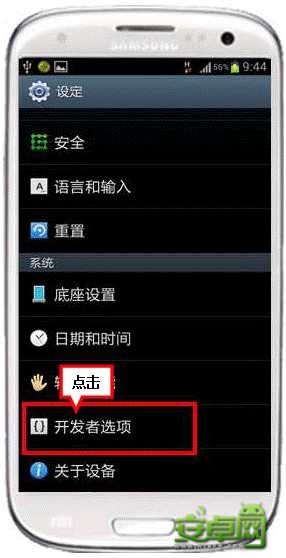
#p#副標題#e#
3.將【USB調試】打鉤,連接數據線使用91助手。
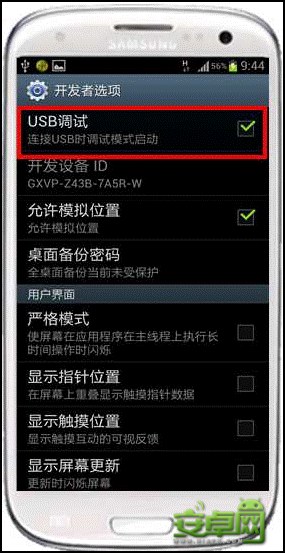
以上操作後,就可以成功連接91助手了。
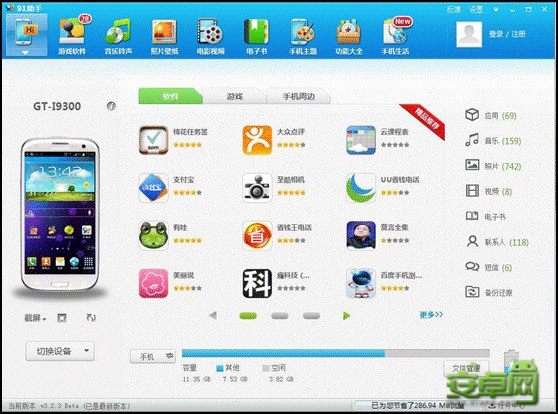
#p#副標題#e#
(二).三星i9300刷recovery的圖文教程
關於三星i9300手機的刷recovery的教程網上有說的,說的也不系統,在這裡小編就系統的整理一下,方便大家來操作,刷recovery是的手機刷第三方rom的前提,因此刷recovery是很有必要的,這次刷recover采用的是線刷,下面一起來看看具體的的操作吧:
一:准備工作:確定手機可與正確的連接上電腦
1:下載recovery數據包,點擊這裡下載,這個recovery包是.tar格式的,下載下來不用解壓,直接放到桌面上就可以了
2:確保手機能用usb數據線正常的連接電腦,因為要能通過線刷的方式把recovery刷到手機裡,因此數據線是必不可少的
3:下載odin刷機工具,點擊這裡下載,下載下來直接放到桌面上
附件:【Odin3 v3.06.zip下載】
二:刷recovery的具體步驟:
1:手機先關機,在關機狀態,同時按住手機的音量下鍵+Home鍵+電源鍵,然後後出現一個警告你要不要繼續的,選擇繼續(音量上鍵)。
2:打開上面下載好的odin工具,直接雙擊exe運行,然後點軟件裡的PDA鍵,選擇之前解壓出來的那個recovery文件,是tar格式的
3:選好之後,確保軟件上的選項Repartition沒打勾,然後直接點擊Start按鈕就開始刷recovery了
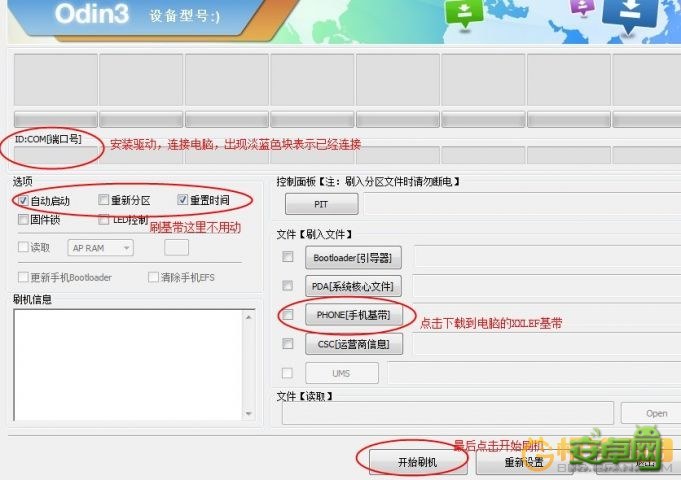
4:等手機重啟,recovery就安裝完成了接下來就是測試一下咱們的手機的recovery有沒有安裝成功了,測試的方法:手機先為關機狀態,然後按住音量加+Home鍵+電源鍵,一秒後放開電源鍵進入recovery界面。

上面的這個是英文版的recovery出現上面的界面就說明recovery刷入成功了。
#p#副標題#e#
(三).三星i9300卡刷獲取root權限的圖文教程
其實獲取root權限還是感覺卡刷來獲取root權限的操作比較方便一些,就像刷機一樣,很方便,下面就來說說咱們的三星i9300手機如何利用recovery來獲取root權限吧,也就是大家常說的卡刷獲取root權限了,操作也是比較簡單的,一起來看看具體的操作吧:注意:操作之前手機必須先安裝第三方的recovery,如果你的手機裡還沒有安裝recovery的話,請先安裝recovery
一:准備工作:
1:下載zip格式的root包,點擊下載,先下載到電腦上
2:確保手機能用usb數據線正常的連接電腦,連接電腦是為了把root包復制制到手機裡,當然用讀卡器也可以
3:確保你的手機裡已經刷入了第三方的recovery,如果沒有刷的話,刷完了再回來進行下面的操作
二:獲取root權限的步驟:
1:首先要把上面下載下來的zip格式的root包拷到手機裡去,放到一個方便自己找到的地方,無論是放在手機內存還是sd卡都可以,最後放到sd卡的根目錄下,方便找。
2:手機進入Recovery模式,手機完全關機,在關機狀態下,手機按住音量加鍵+Home鍵+電源鍵,一秒後放開電源鍵,進入recovery界面。

3:然後按手機的音量鍵選擇"install zip from sdcard",然後按Home鍵確認,接著再按音量鍵選擇"choose zip from sdcard"或者"choose zip from internal sdcard"看你自己把前面那個文件放在哪裡了(前者sd卡,後者內置儲存)。
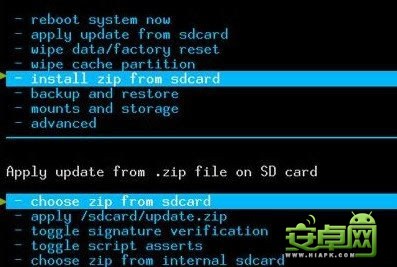
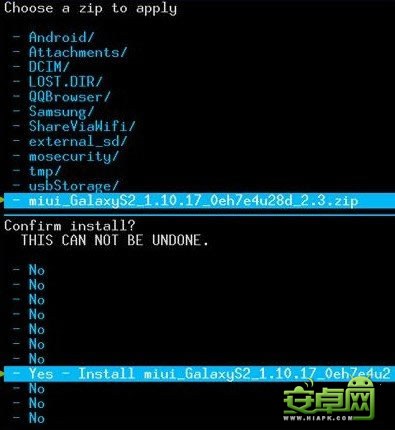
上面是刷rom包的截圖,和刷root包是一樣的操作,只是刷的包不一樣而已
4:然後找到剛才放到手機裡的zip格式的root包,找到之後按Home鍵確認刷機,這樣就開始刷root權限了...
5:刷完之後,回到recovery主界面,然後按音量鍵選擇"reboot system now",重啟手機。

6:至此,root操作已完畢。
#p#副標題#e#
(四).三星i9300線刷刷機圖文教程
三星i9300手機的刷機方式和其它手機一樣,也是包括線刷和卡刷這兩種,這一次主要來說說線刷的教程,一般官方的rom包都是支持線刷的,因此線刷是很有必要的,線刷其實就是手機用數據線連接電腦,然後在電腦上對手機刷rom包,也是挺方便的,一面來看看具體的刷機步驟吧:
一、刷機准備工作:
1、確認你的手機能和電腦用數據線正常的連接,手機進入應用程序--開發--打開USB調試
2:下載線刷rom包,下載其它的也行,只要是支持線刷的就行,把線刷包下載下來放到電腦上就行了
3:准備好刷機工具包odin,現在又中文版的,使用起來更方便。
二:開始刷機:
1:手機先完全的關機,然後同時按住下音量下鍵+ HOME鍵+電源鍵,等待3秒,出現英文界面

2:然後再按音量上鍵,進入界面為綠色機器人,此為刷機模式
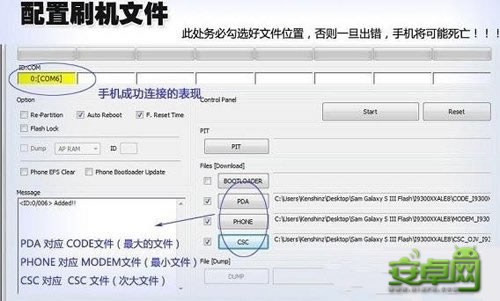
3:接著打開上面下載好的odin刷機工具,這個刷機工具是exe格式的,直接雙擊打開就行了,打開之後軟件會自動識別你的手機,識別成功後會在ID:COM處顯示黃色,然後選擇對應的刷機包文件,下邊詳細圖解(注意:有些odin工具是英文版的,操作都是一樣的):
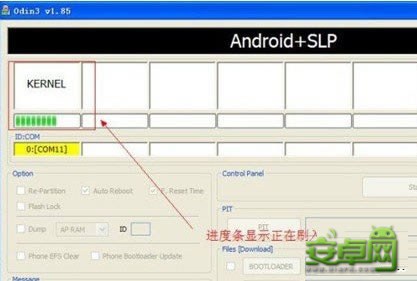
注意:在這裡要注意的是,有些rom包解壓後,上面(PDA,PHONE,CSC)幾項都有的話,都選上,如果沒有至少選上PDA,不同的rom有所不同,至少PDA這一項都是是必選的,所以大家不要少選了。
#p#副標題#e#
4:一切都選好之後,點擊start開始刷機
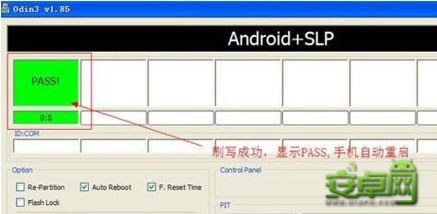

5:刷完之後,上面會顯示綠色的PASS就表示刷入成功了,出現紅色的FAIL就表示刷入失敗了,失敗了就要重新再刷了,或者再換個rom試試。
6:手機重啟,啟動後將會進入加載界面,此時會看見可愛的安卓機器人,底部依然會出現系統加載進度條,加載過差大約需要1分鐘左右,如下圖:

#p#副標題#e#
7:刷機完畢後,再次重新啟動後將會看到三星的LOGO以及三星i9300產品型號與標志,至此刷機基本完成,節下來將是初次進入系統了,此時可以放心的將數據線從電腦中拔出了,如下圖:
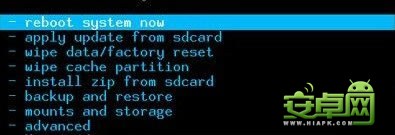
8:至此線刷完畢提示:其實上邊的步驟就是詳細的電腦Odin刷機步驟,一般官方刷機包大多采用這種刷機方法。
(五).三星i9300卡刷刷機的教程
下面就來說說三星i9300手機怎麼進行卡刷吧,一起來看看具體的操作吧:注意:在進行卡刷的時候,手機裡必須先安裝第三方的recovery才可以,如果你的手機還沒有刷入第三方的recovery的話,往回看,刷完回來再進行卡刷刷機。PS:zip格式的包odin工具肯定是刷不了的,zip格式的包需要在recovery模式裡進行卡刷的,
一:准備工作:
1:下載zip格式的rom刷機包,ROM論壇,這裡提供的有一個是卡刷包,推薦ROM可以下載下來,一般卡刷包都是zip格式的
2:將ROM包放入SD卡,手機連接電腦主要是為了把rom包復制到手機裡(也可以用讀卡器將ROM包放入SD卡),
二:卡刷刷機的操作:
1:把上面下載下來的zip格式的rom刷機包復制到手機的sd卡的根目錄後
2:然後先安全關閉手機,同時按住音量上鍵+Home+電源鍵進入Recovery(藍色英文界面)。
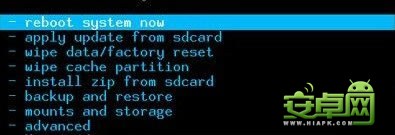
3:進入recovery界面之後先進行雙清,(按音量鍵表示選擇,按HOME鍵表示確認),依次執行
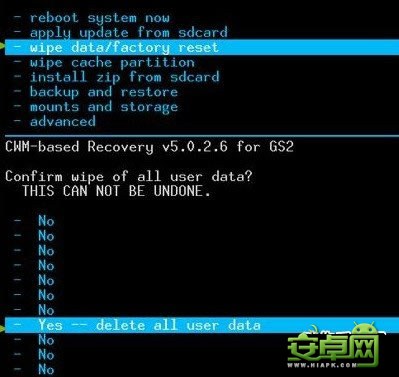

wipe data/factory reset——Yes——delete all user data
wipe cache partition——Yes-Wipe Cache
4:雙清之後按音量鍵選擇install zip from sdcard,然後再選擇choose zip from sdcard,然後找到剛才放到手機sd卡裡zip格式的rom刷機包 XXXX.zip,然後按音量鍵選中,然後按HOME鍵確認,接著選中 Yes-install XXXXX.zip並確認開始刷機...
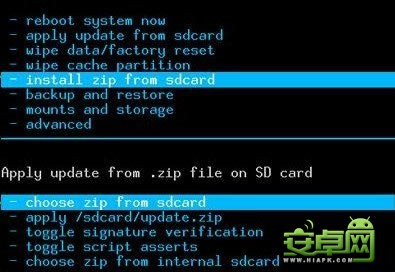
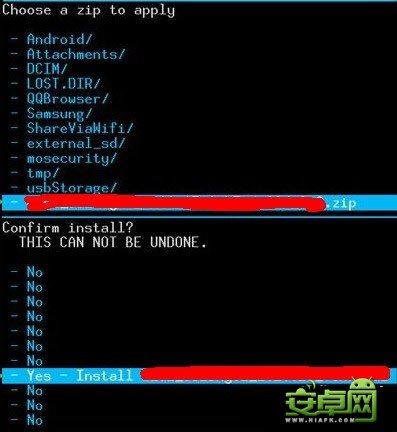
5:等待刷機完成,刷完之後返回到recovery主界面,然後選擇reboot system now重啟手機就可以了。
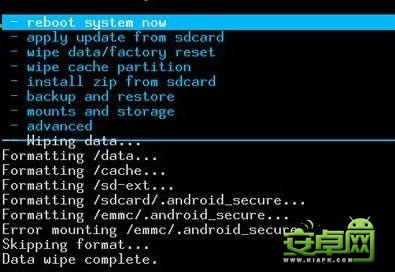
6:刷機完成。
#p#副標題#e#
(六).三星i9300刷基帶教程
很多朋友反映三星i9300信號很差,小編建議大家刷個基帶,來提高手機信號強度。
基帶的意思:
基帶是信源(信息源,也稱為發終端)發出的沒有經過調制的原始電信號所固有的頻帶,稱為基本頻帶,簡稱為基帶。
手機上的基帶簡單的可以理解為通訊模塊,接收信號完全靠基帶。
所以信號不好時,大家可以通過重新刷入基帶來進行調節。但是很多朋友會刷機,但是不知道刷入基帶。
刷基帶步驟:
第一步,首先在手機中安裝好手機驅動。
第二步,下載基帶和刷機工具,odin3V3.06中文版下載 解壓 基帶下載
第三步,打開刷機工具,合理放置基帶壓縮包,按照圖示的方法勾選方框裡內容。
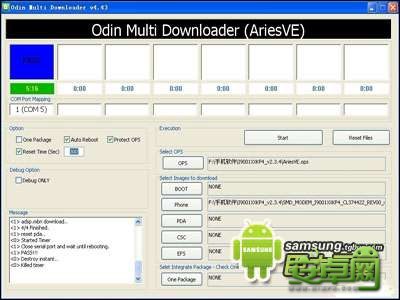
第四步,將手機連接電腦,我們可以看到刷機工具中有個顯示【1(com5)】格子變成黃色,說明驅動安裝成功。
第五步,此時點擊start,開始刷入基帶。
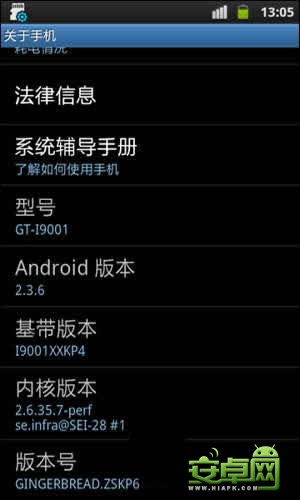
第六步,耐心等待後,刷機軟件會提示PASS,說明已經刷入成功。
第七步,將手機重啟,連接網絡,大家可以看到信號明顯提升不好了哦!
 MOTO MB525刷MIUI詳細圖文教程
MOTO MB525刷MIUI詳細圖文教程
一、刷機前的注意事項與刷機准備 1、本教程刷機過程需要在Windows操作系統環境下進行。 2、如果軟件版本已經升級至最新版2.3.6或者更高,請勿刷機,後果
 魅藍note新版本怎麼root root方法介紹
魅藍note新版本怎麼root root方法介紹
魅藍note手機的推出對於消費者來說也是多了一種選擇,那麼這手機要如何去root呢?這是很多人都非常關心的,下面就
 聯想A708T刷recovery的具體教程
聯想A708T刷recovery的具體教程
聯想A708T刷recovery的方法應當有人會需要的,因為有不少的聯想A708T新手朋友們還不知道怎麼操作。所小編我在這一節為大家寫一下了。具體的方法也比較
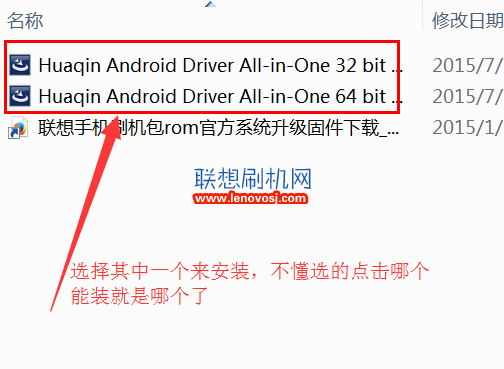 聯想A680線刷驅動及USB聯機驅動下載
聯想A680線刷驅動及USB聯機驅動下載
這一節要分享是聯想A680線刷驅動及USB聯機驅動,這是兩個驅動,分別用於聯想A680在不同的情況下使用,連接手機助手,使用線刷工具